Schritt 1 - Allgemeine Einstellungen
Arbeitsschritte:
(1) Loggen Sie sich ein.
(2) Klicken Sie "Settings" im Hauptmenü.
(3) Im Optionsbereich öffnet sich die Box "Settings".
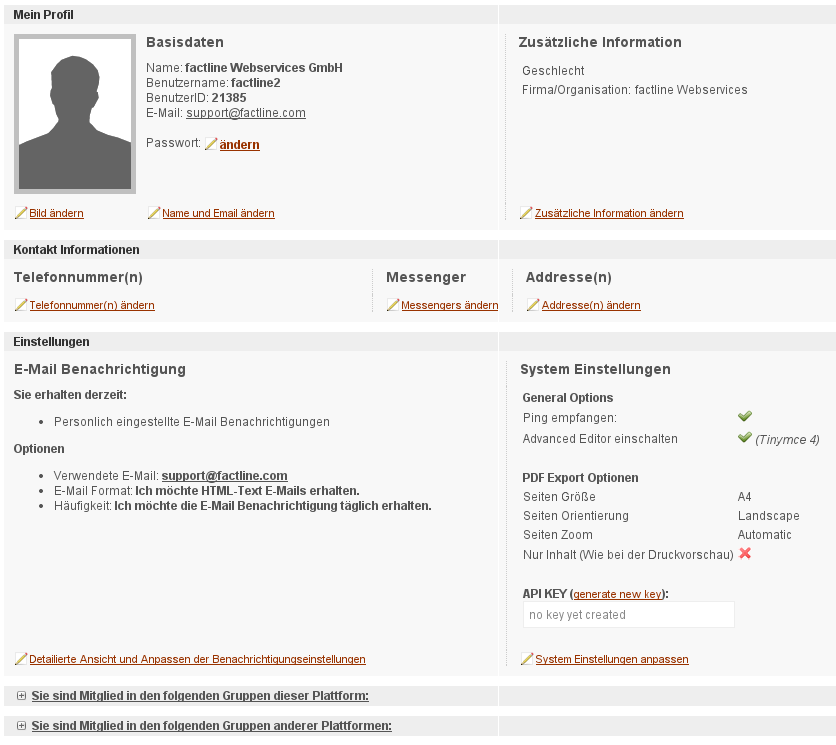
(4) Klicken Sie auf "Allg. Einstellungen".
(5) Eine neue Seite öffnet sich.
(6) Hier müssen Sie
angeben:
(a) Ob Sie eine selbstdefinierte E-Mail Benachrichtigung erhalten möchten.
(b) Ob Sie die vom P-Admin definierte E-Mail Benachrichtigung erhalten möchten.
(c) In welchem Format (HTML oder plain text) Sie die E-Mail
erhalten möchten (manche E-Mail Programme zeigen HTML-Formate nicht an).
(d) In welchen Zeitabständen Sie über Aktivitäten auf der Plattform informiert werden möchten.
(7) Wählen Sie die gewünschten Einstellungen aus und klicken Sie auf den speichern-Button.
Schritt 2 - Umfang festlegen
Anschließend müssen Sie angeben, über welche Bereiche Sie eine
automatische E-Mail Benachrichtigung erhalten möchten.
Arbeitsschritte:
(1) Klicken Sie im
Optionsbereich (linke Spalte) auf den Link "Umfang festlegen".
(2) Sie
sehen nun eine Übersicht über alle Services Ihrer Plattform.
Die gelben Haken kennzeichnen die Bereiche, die bereits für die P-Admin
Benachrichtigung ausgewählt wurden.
![users - notification umfang [de] - 238819.1 users - notification umfang [de] - 238819.1](/images/238819.0)
(3) Sie können nun zusätzliche Bereiche
auswählen. Bei den unterstrichenen Services können Sie eine
detailliertere Auswahl für einzelne Ordner oder Foren machen. Klicken
Sie dazu auf den Link.
(4) Klicken Sie abschließend auf "speichern".
|

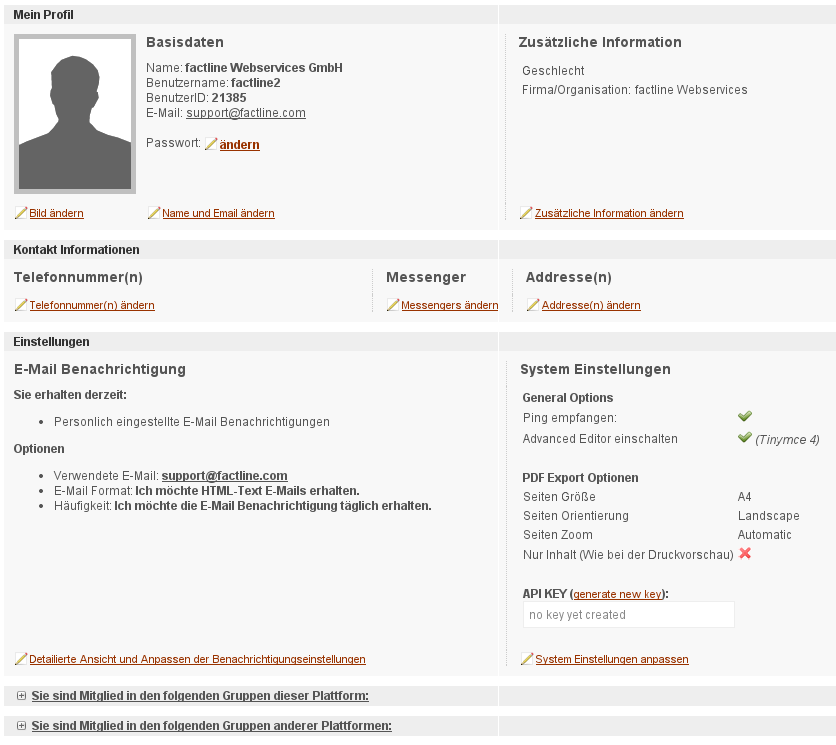
![users - notification allg. einstellungen [de] - 238809.2 users - notification allg. einstellungen [de] - 238809.2](/images/238809.0)
![users - notification umfang [de] - 238819.1 users - notification umfang [de] - 238819.1](/images/238819.0)
 weiter zu:
weiter zu:  zurück zu:
zurück zu: 